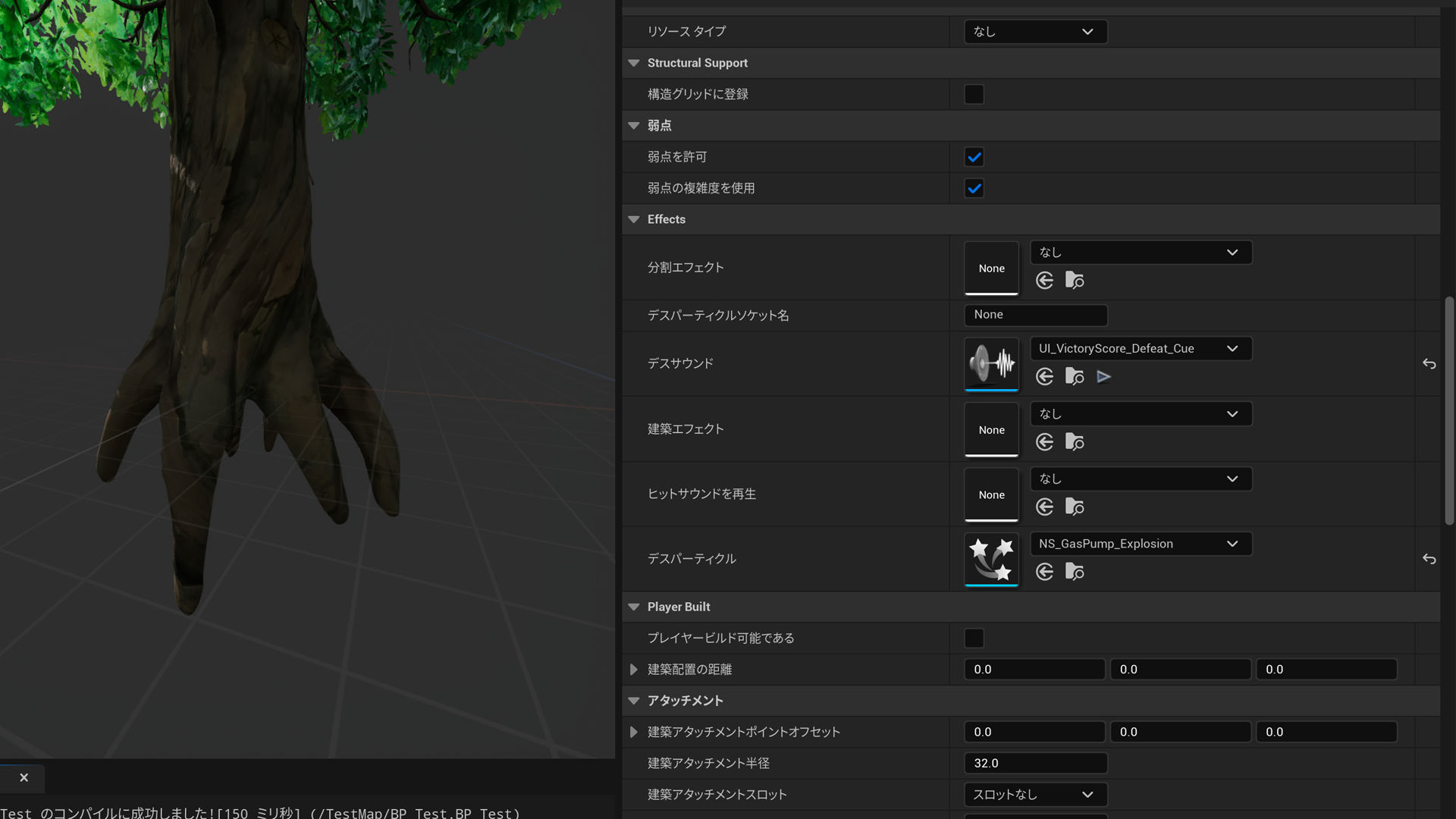小道具の作成
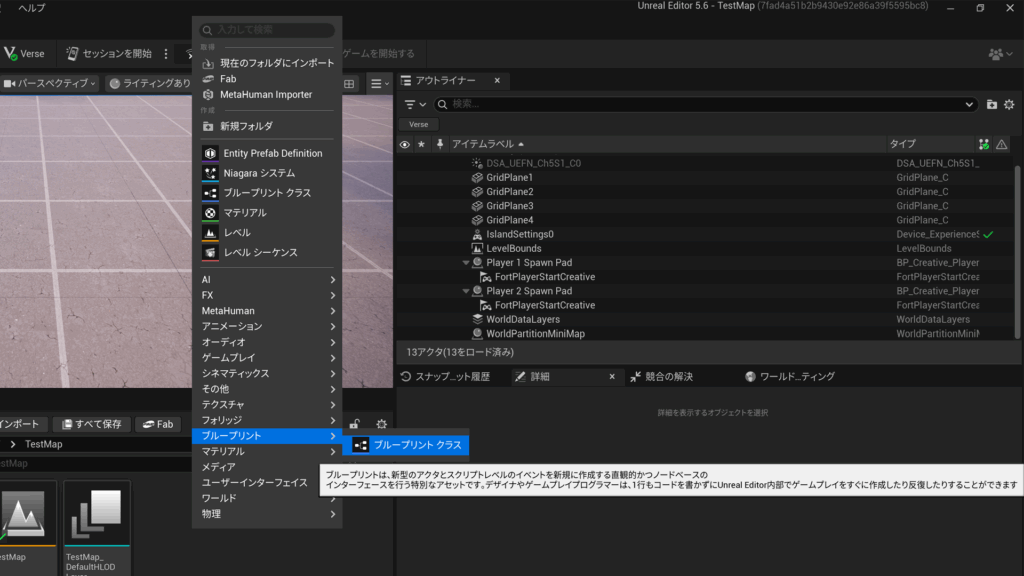
「ブループリント > ブループリントクラス」を選択しましょう。
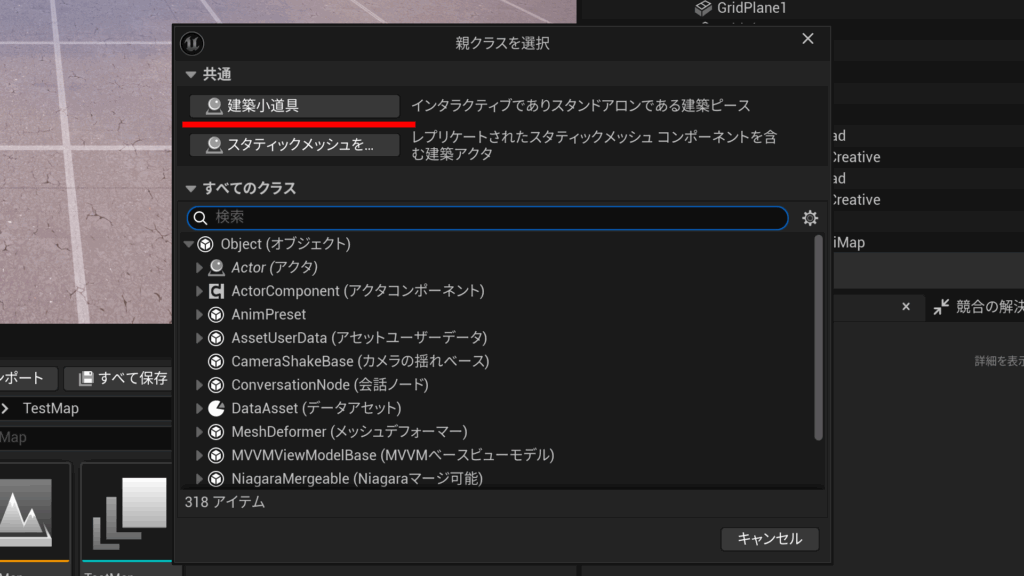
次に、「親クラスを選択」のポップが表示されると思うので、「建築小道具」を選択します。もしバージョンの違いで名称が変わっていたとしても、「小道具」や「prop」のような単語を見つけて選びます(その場合はなるべく本記事も更新する予定ですが…)
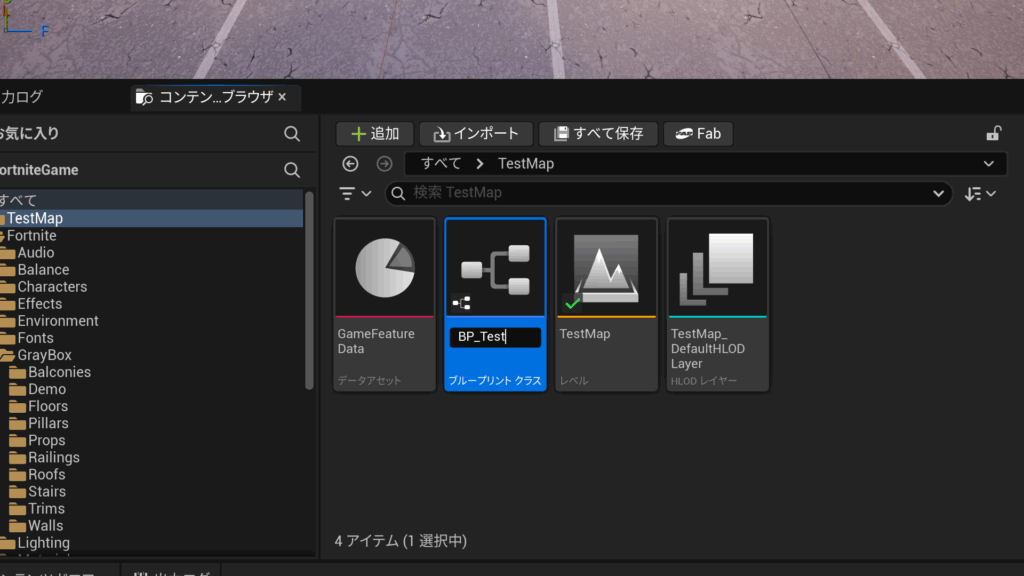
最後に、コンテンツブラウザでアセットの名前を決定します。UEFNをチームで管理する場合などは決められた命名規則に従ってつけることが多いです。特に小道具では「BP_○○」というフォーマットでつけられたりしています。
モデルを入れる
方法1
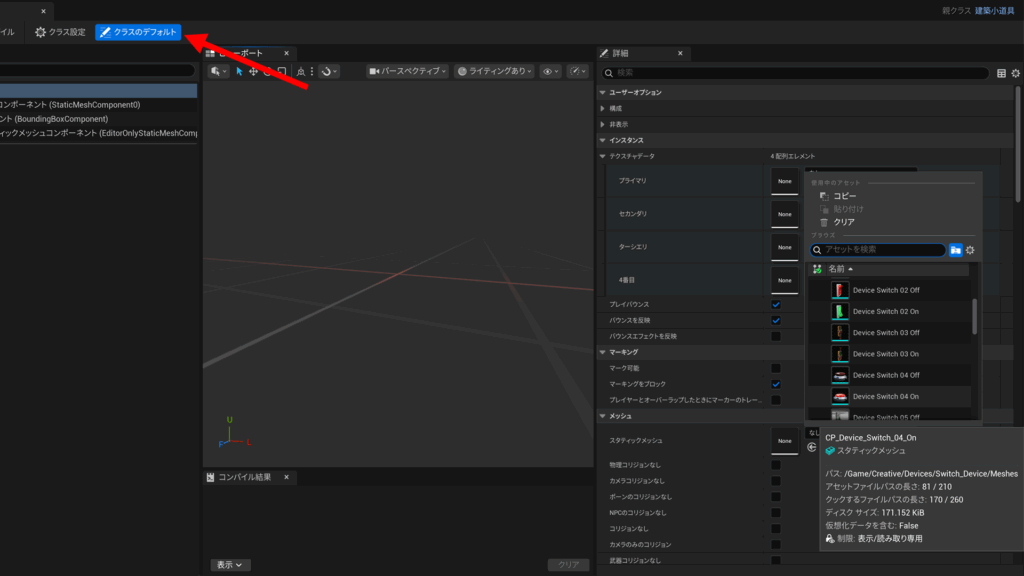
小道具に対して見た目となるモデルを設定する方法はいくつかあります。まず、左上の「クラスのデフォルト」を選択した状態で詳細パネルを開き「スタティックメッシュ」の項目でモデルを選択する方法です。
UEFNの一部の小道具を使った機能では、コリジョン(当たり判定)の基準がここのスタティックメッシュにセットしたモデルにすることもあるため、複雑な表現をしないのであればこちらをオススメします。後述するコンポーネントとして追加する方法では、見た目はあるけど当たり判定が無いモデルが発生することもあります。
方法2
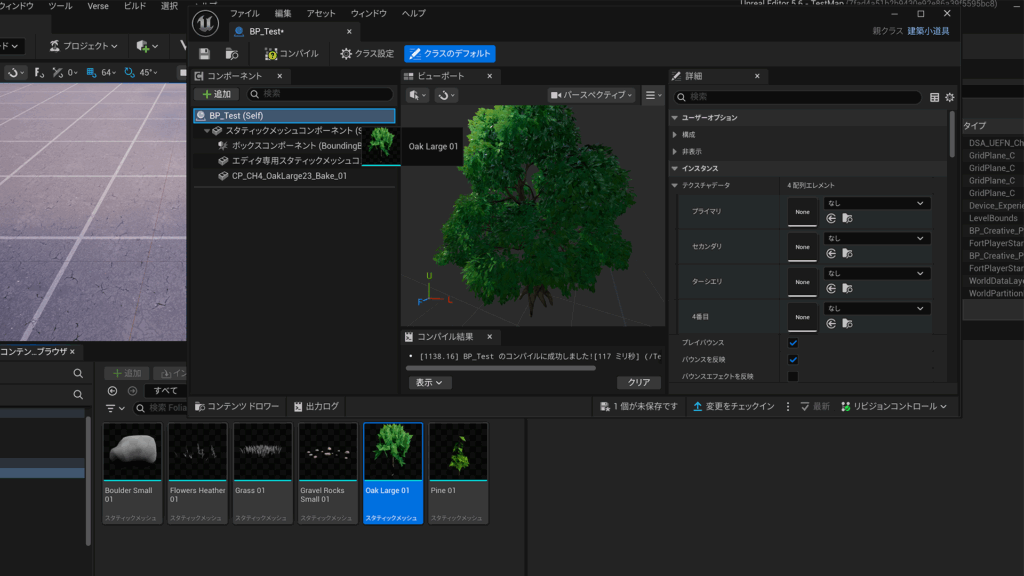
ということで、二つ目の方法はコンテンツブラウザから直接モデルをコンポーネントにドラッグする。
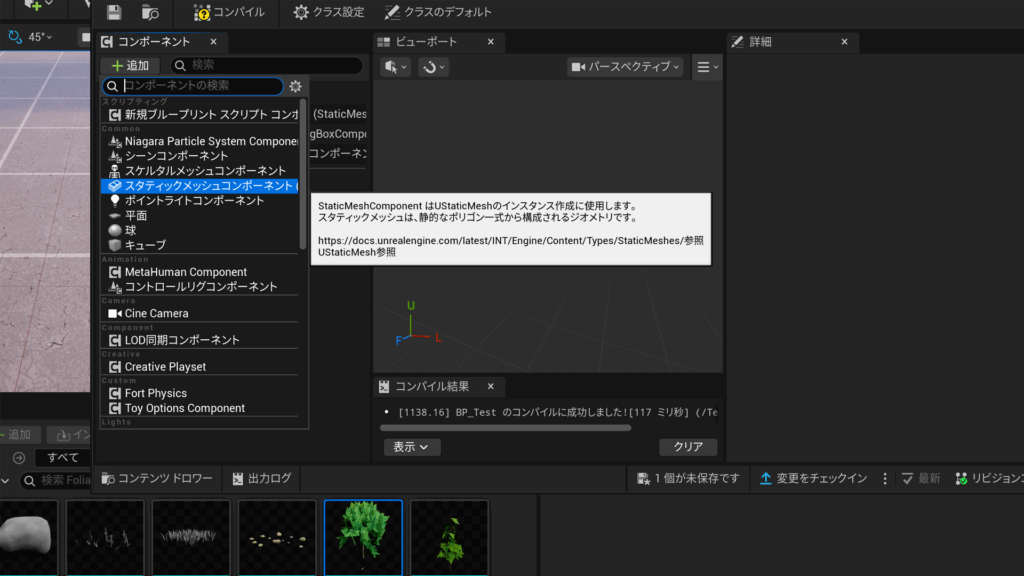
もしくは、コンポーネントの「+追加」からスタティックメッシュを選択し
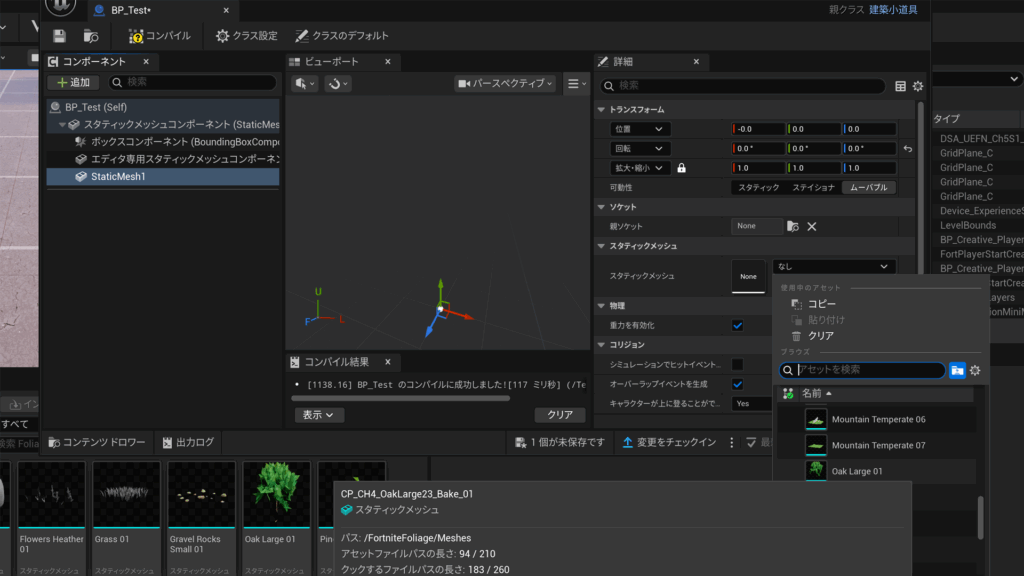
生成されたStaticMeshを選んだ状態で「スタティックメッシュ」の項目にメッシュを入れる方法です。
これらのメリットとしてはスタティックメッシュ以外にも、アニメーション付きの「スケルタルメッシュ」や「Niagara」「ライト」などのさまざまな見た目のコンポーネントを足すことができる点です。
メッシュから直接
先ほどまではブループリントクラスから直接小道具を作る方法でしたが、スタティックメッシュのアセットから変換する方法も用意されているので紹介します。
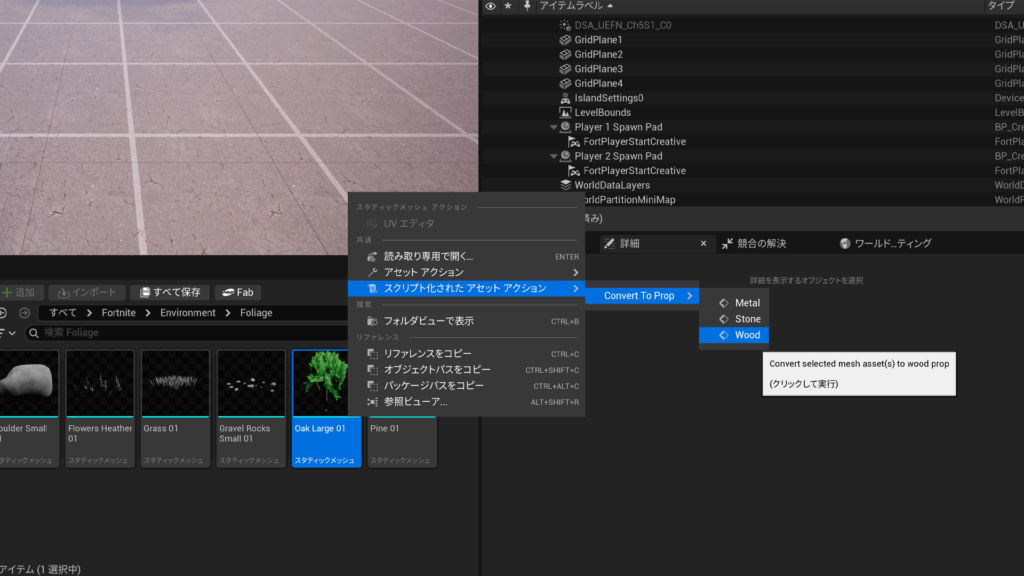
コンテンツブラウザでスタティックメッシュを選択し、右クリックから「スクリプト化されたアセットアクション > Convert To Prop > 素材を選択」で進めていくとブループリントクラスが作成され
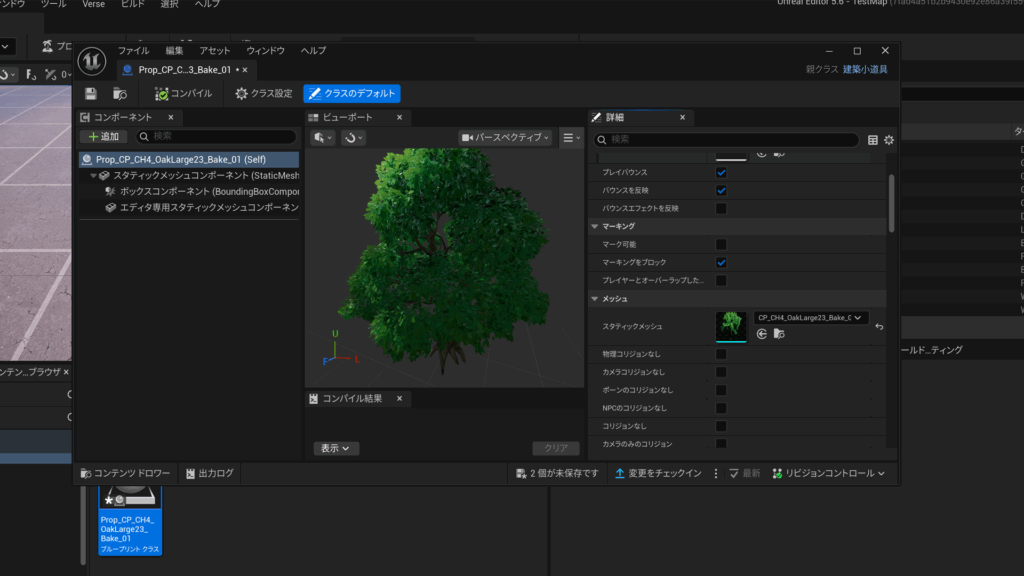
開くとメッシュがセットされた状態になっているのが確認できます。